「Amazonプライムっていいよ」という話を聞いて、Amazonプライムを試してみたいと考えている人もいらっしゃるでしょう。しかし、Amazonプライムは毎月お金のかかる有料サービスなので、入会に対して慎重になってしまいますよね。
お金を払うんですから、少しでもお得に利用したいもの。そこで、この記事では、Amazonプライムの基本、プライムサービスをよりお得に利用できる入会日があるのかどうか、どのタイミングで登録するのがベストなのか、について解説しようと思います。Amazonプライムに興味のある方は、ぜひご一読ください。
プライム会員に申し込む前に知っておくべき基礎知識
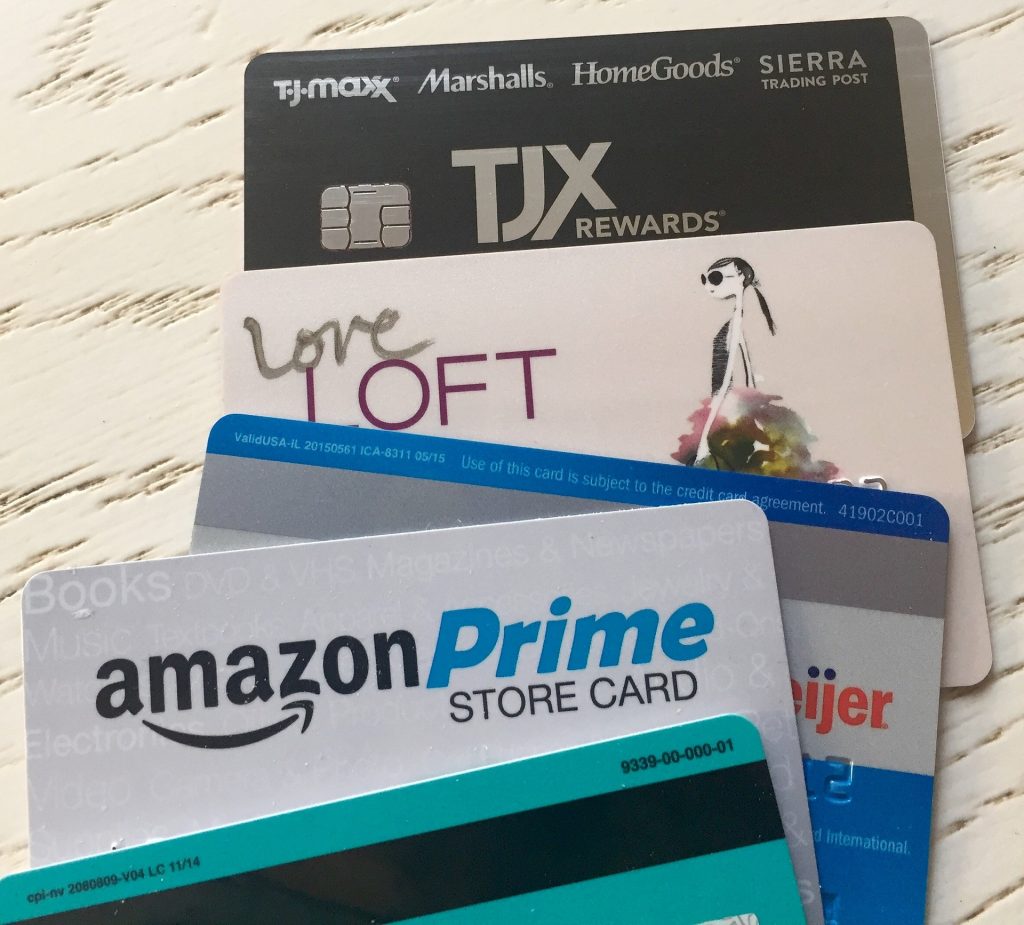
Amazonプライムには日常生活に役立つ便利なサービスが数多く用意されています。しかし、利用料が発生するため、あなたと同じように入会を迷っている人は少なくありません。そこで、まずは、あなたがプライム会員になる前に知っておくべき基礎知識を解説いたします。
プライム会費の支払い方法
Amazonプライムは有料のサービスなので、利用するには毎月もしくは毎年お金を支払わなければなりません。月々支払うなら500円(税込)、1年分をまとめて支払うなら年額4,900円(税込)かかるプライム会員資格ですが、費用の支払方法って気になりませんか。
定番の支払い方法はクレジットカードです。クレジットカードを持っていない場合は、大手キャリアの携帯決済やAmazonギフト券でも支払えます。
携帯決済の場合は、ドコモまたはau、softbankと契約している方が対象となります。また、Amazonギフト券はコンビニでも購入できるので、現金でギフト券を購入して会費を支払うことも可能です。
もちろん、支払い方法はプライム会員になった後からでも変更できるので、会費を支払うタイミングで最適な支払い方法を選択しましょう。
同居している家族は家族会員になれる
もしも同居している家族がいらっしゃるのであれば、2名まで家族会員としてプライムサービスを利用できます。しかし、全てのサービスが本会員と同じように利用できるわけではありません。例えば、家族会員は、お急ぎ便は利用できますが、音楽や動画を視聴できるサービスまでは利用できません。
ご家族も全ての特典を利用したいのであれば、すでに本会員になっている方とは別にプライム会員資格を得る必要があります。
プライム会員に向いている人
Amazonで頻繁にお買い物をする方なら、プライム会員になっておいて損はありません。注文した商品を当日または翌日に配送してくれるお急ぎ便が利用できるからです。また、Amazonで買い物をしない方でも、音楽や映画を楽しみたい方にとっては、プライムサービスは魅力的でしょう。
例えば、自宅にAmazon Echoを設置して「アレクサ、家事に集中できる音楽をかけて」というと、プライムサービスの一つである音楽配信サービス『Amazonミュージック』から好みの音楽を再生してくれます。何となく過ごしていた自宅での生活がさらに楽しくなりますよ。
プライムサービスの無料体験期間

有料サービスとして知れ渡っているプライムサービスですが、無料体験期間も設けられています。ここからは、プライムサービスの無料期間について解説します。
本会員と同じサービスを利用できる30日間の無料体験
インターネット上の多くのサービスと同様に、プライムサービスの無料体験期間は30日です。いつ無料体験を登録しても登録日から30日間はいくらでも試せるので、思い立った時に登録してみてください。
しかも、無料体験期間中でも本会員と同じサービスを利用できます。お急ぎ便を利用して買い物したり、通勤途中に映画やドラマを視聴したりが無料で体験できるのです。
魅力的なプライムサービス
プライム特典はたくさんありますが、その中でもおすすめは、動画の視聴サービスです。仕事が休みの日、何となくテレビを付けっぱなしにしてダラダラと過ごしていませんか。特に観たいわけでもないテレビ番組を流し続けていても、あまりプラスにはならないでしょう。
それよりは、プライムビデオを活用して、気になる映画やドキュメンタリー作品を観る方が時間を有意義に使えます。プライム会員なら無料で利用できるサービスですが、意外に見応えのある動画がたくさんありますよ。
ただし、最新の映画やドラマは別途料金が必要なものがほとんどです。それでもDVDをレンタルするよりは安く観られるので、ぜひ活用してみてください。
動画の視聴サービスはプライムサービスの中でも有名ですが、そのほかにも便利なサービスはたくさんあります。例えば、『プライムリーディング』は電子書籍を楽しめるサービスです。有料の電子書籍が多くある中、人気の小説やコミックの中には無料で読み放題になっているものもあるので、本好きな方におすすめです。
洋服を試着してから購入できるサービス(プライムトライビフォアユーバイ)も、オシャレ好きな人を中心に人気があります。商品購入前に実物を見られない、試着できないのが通販サイトのデメリットですが、プライム会員なら対象の洋服を自宅に届けてもらってから気に入った洋服だけを購入できます。
自動で本会員にならないための方法
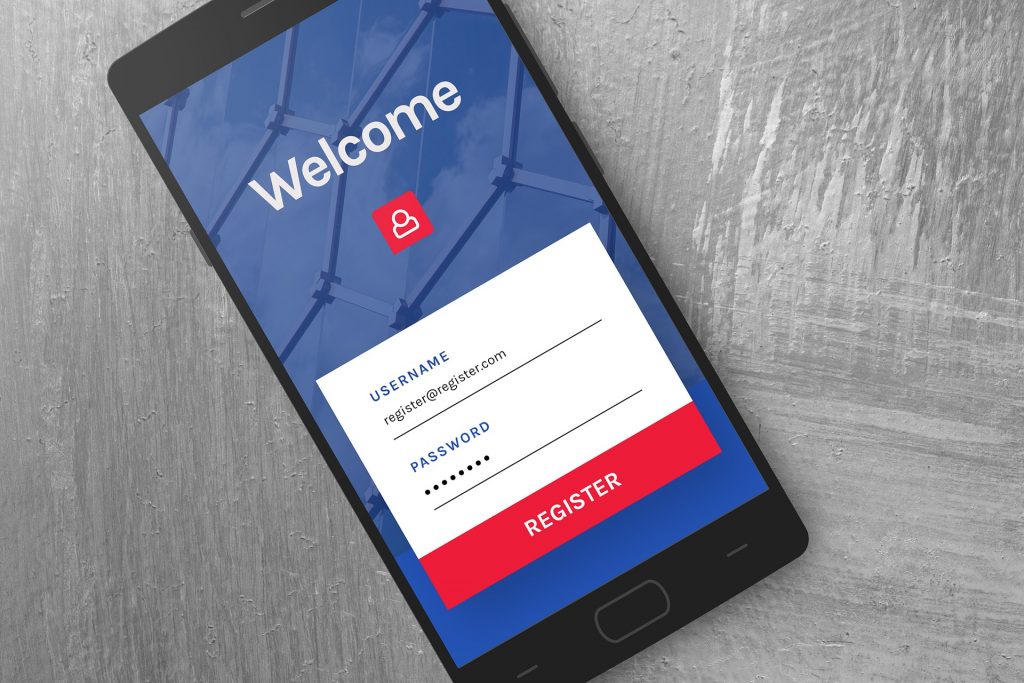
「無料体験期間が終了したら、知らないうちに本会員になっていた!」というトラブルはネット上のサービスにつきものですが、プライムサービスはどうなのでしょうか。
実は、Amazonのプライムサービスも無料体験期間が終わると自動的に本会員に移行します。本会員に移行すると、年会費が請求されることになるので、プライムサービスを継続したくない人は注意が必要です。
ここからは、無料体験期間終了日の調べ方や、自動で本会員にならないように設定する方法を紹介します。

無料体験の終了日を調べる方法
無料体験期間の終了日はAmazonの公式サイトで簡単に調べられます。いつ無料体験に申し込んだか分からなくなった場合は、以下の方法で体験期間終了日を調べてください。
まずは、トップページから自分の『アカウントサービス』にアクセスします。パソコンの場合、画面右上の「アカウント&リスト」をクリックします。
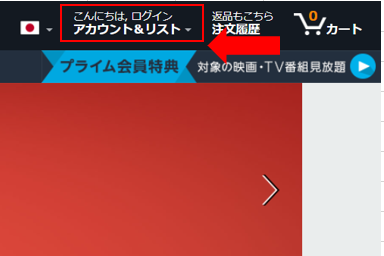
次に、画面右上にある『プライム』を選択してみましょう。
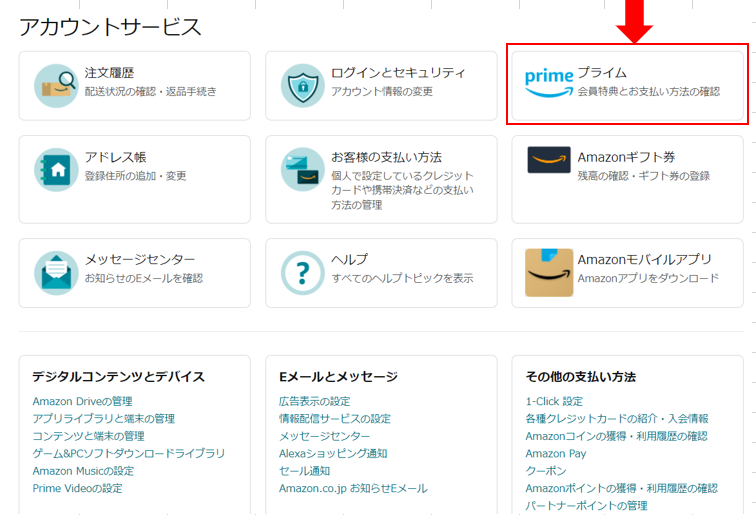
すると、会員情報が記載されたページに飛びます。無料体験期間は、ページ中央部分に表示された「会員資格更新日」の前日で終了します。
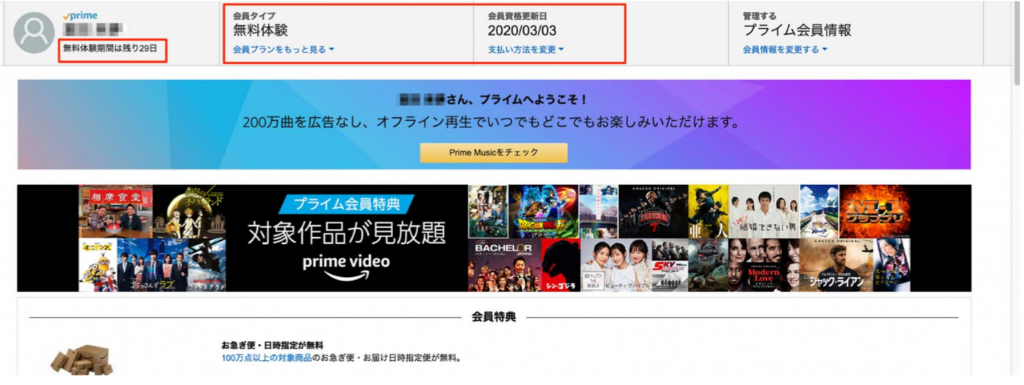
無料体験期間の終了日までに、プライムサービスの登録を解除しておくと、勝手に本会員に移行することはありません。
無料体験終了前にメールでお知らせしてもらう
先ほどの会員情報が記載されたページでは、無料体験期間終了日前にメールで通知してもらうように設定することもできます。
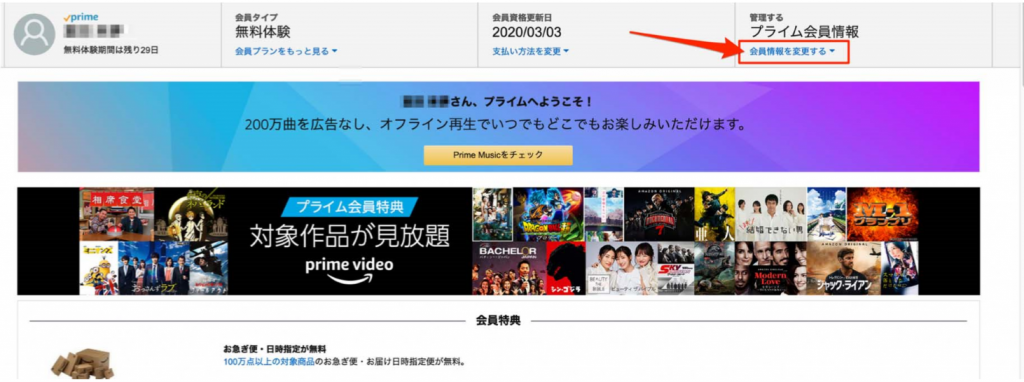
ページ右側の「会員情報を変更する」をクリックします。
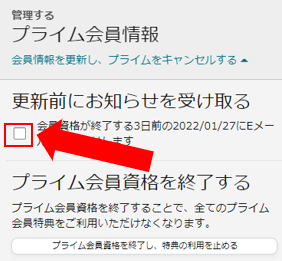
「更新前にお知らせを受け取る」にチェックを入れます。
この設定をするだけで、無料体験期間が終了する3日前にメールで通知が届きます。こうしておけば、通知が届いた時点で継続するかどうか判断できるので便利ですよ。
無料体験期間中に自動更新を解除する
そもそも、本会員になる可能性が極めて低い場合は、プライムサービスの自動更新自体を解除しておくと良いでしょう。
その設定も、先ほどの会員情報の変更ページで行います。
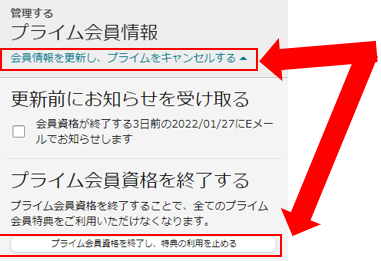
「プライム無料体験と特典利用を止める」をクリックします。その後の確認画面で「特典と会員資格を終了」をクリックします。
これで無料体験期間が終わっても自動的に本会員に移行しません。なお、「会員資格を終了」の手続きをしましたが期間終了までは無料体験を利用できます。
おすすめの入会日
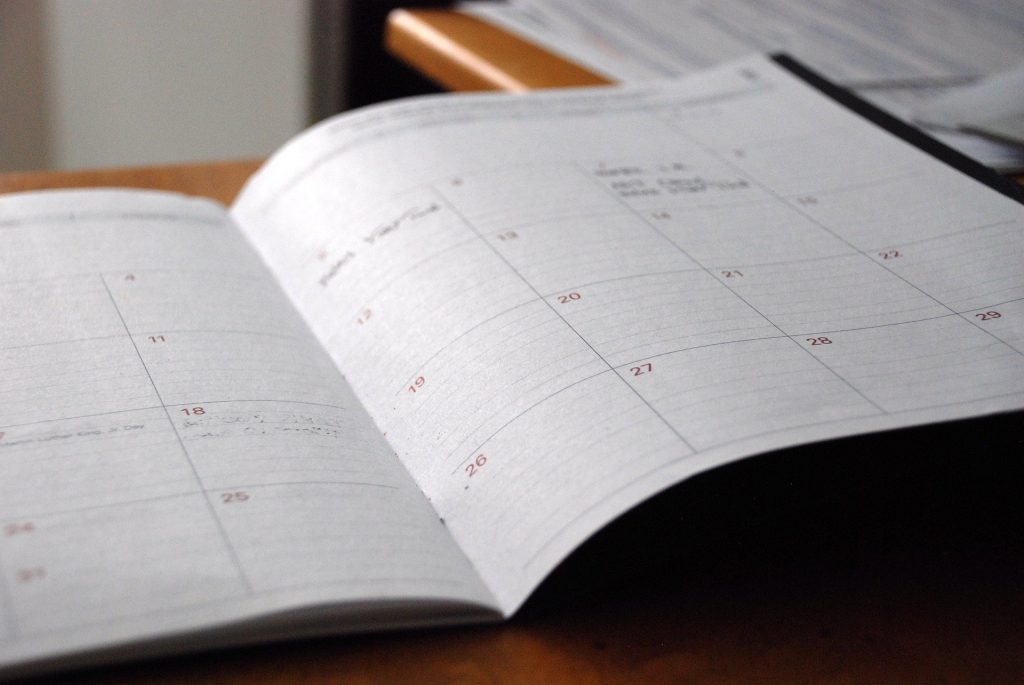
Amazonのプライム会員になるのに、おすすめの入会日はあるのでしょうか。実は、入会した日から1ヶ月間または1年間は会員資格があるので、何日に入会しても特に違いはありません。
とは言っても、やはりおすすめのタイミングや支払日は気になりますよね。ここからは、プライムサービスの料金を支払うタイミングやおすすめの入会日を紹介します。
会費の請求は無料体験期間終了後
プライムサービスに申し込むと、まずは30日間の無料体験期間がスタートします。無料体験期間が終了すると、自動的にプライムサービスの料金が請求される仕組みになっています。
金銭的に余裕のある月日を選ぶ
プライムサービスの利用料は、年払いと月払いのいずれかを選択できます。年払いの場合は1年に1回会費が請求されることになるので、金銭的に余裕のある月に本会員がスタートするように入会日を調整すると良いでしょう。
月払いの場合は、毎月1回支払うことになります。月払いは、入会した日に毎月請求されることになります。例えば、14日に入会すると、来月も14日に会費を支払うことになります。給料日の後が支払いタイミングだと比較的余裕を持って支払えるのではないでしょうか。
ずっと使いたいなら自動更新にしておく
プライムサービスは、無料体験期間がスタートした時点から全て利用できます。そして、本会員へ自動更新された場合は、そのまま継続してプライムサービスが利用可能です。途切れることなくプライムサービスを利用したいなら、必ず自動更新を設定しておきましょう。
プライムサービスを解約する方法
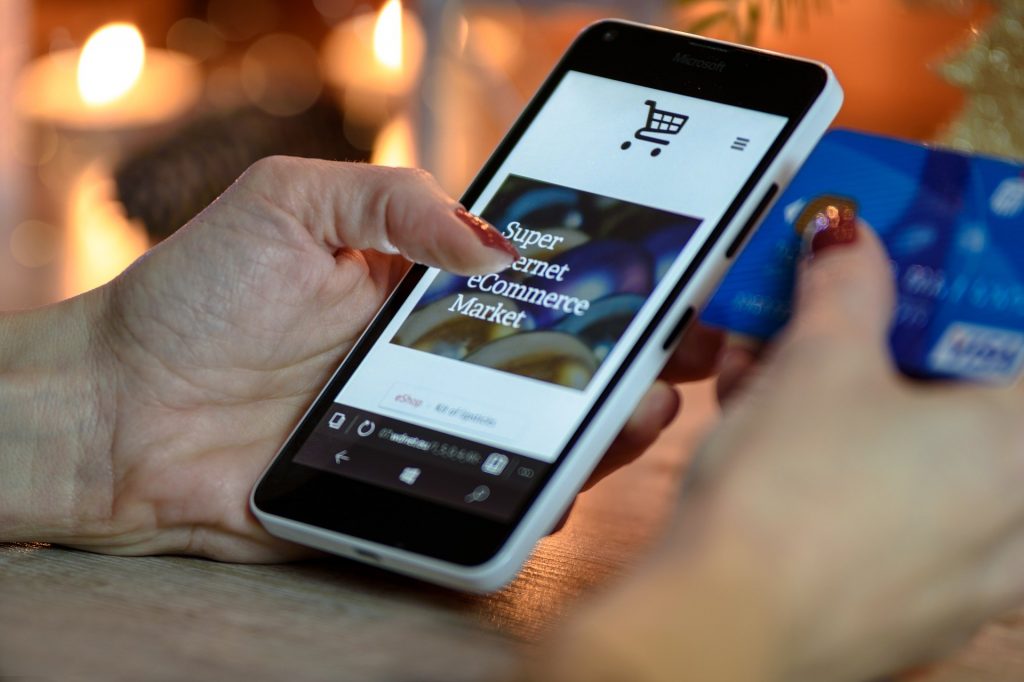
プライム会員は、止めたくなったらいつでも解約できるサービスです。ここからは、パソコンまたはスマートフォンでプライムサービスを解約する方法を解説します。
パソコンで解約する方法
プライムサービスが必要なくなった時は、次の会費が請求されるまでに会員資格を解除しておくのがおすすめです。プライム会員資格の解除は、アカウントサービスから行えます。
パソコンの場合、アカウントサービスのページから『プライム』を選択して、会員情報が載っているページに移動します。
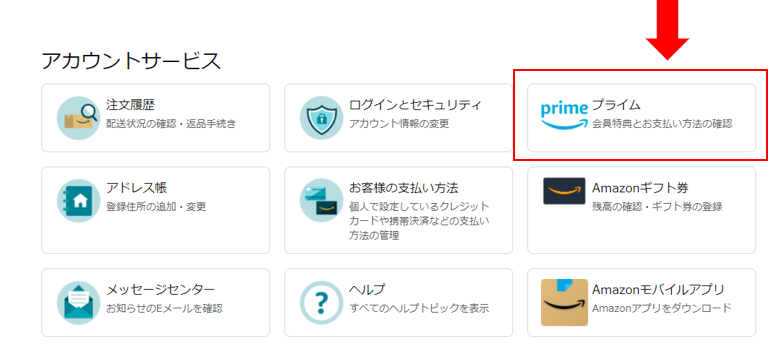
すると、『会員情報を更新し、プライムをキャンセルする』というリンクがあるので、そちらをクリックしましょう。
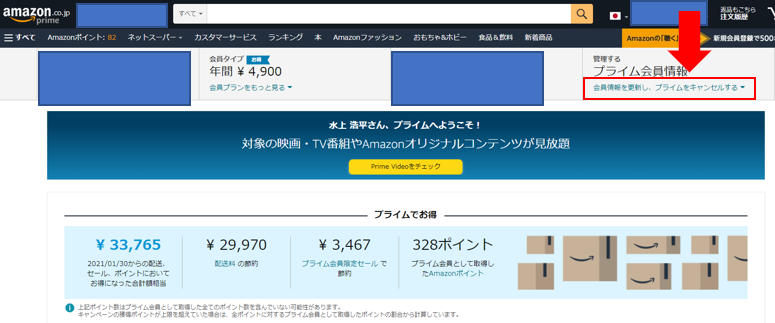
次に、『プライム会員資格を終了し、特典の利用を止める』ボタンを押します。
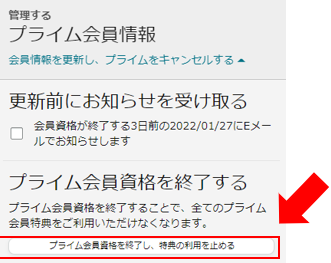
この後、画面の指示に従い手続きを進めましょう。これで有料会員ではなくなったので、会費を支払う必要はなくなります。「プライムサービスをあまり使ってないなぁ…」という状態なら、思い切って解約してしまっても良いでしょう。利用したくなったら、また申し込めばいいだけですからね。
スマホアプリで解約する方法
スマートフォンから解約する場合も、パソコンの場合とほとんど同じです。アカウントサービスから『プライム会員情報の設定・変更』を選ぶと、会員情報を確認するページに移動できます。
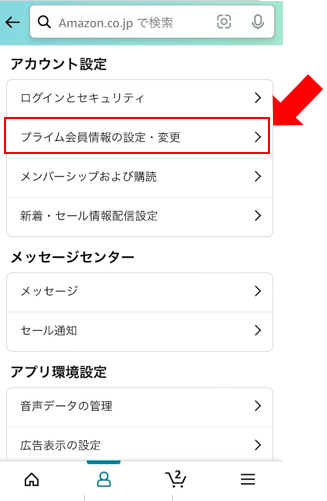
『会員情報を更新し、プライムをキャンセルする』から会員資格の解除ページに飛びます。
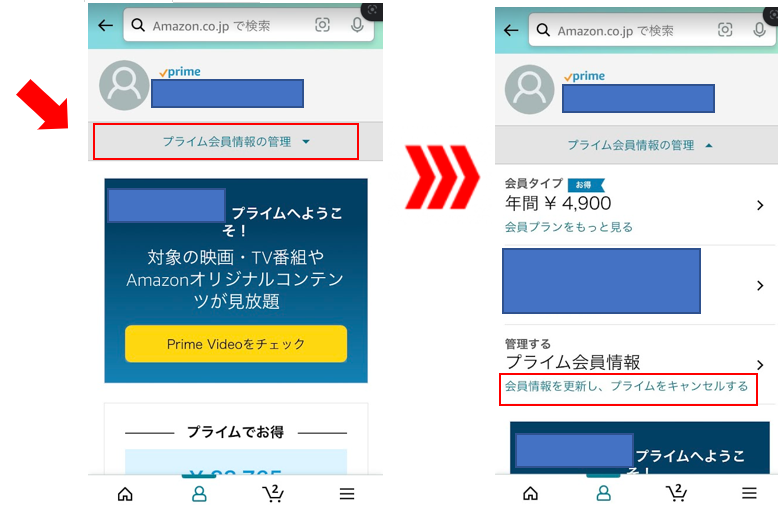
本当にプライムサービスを解除する場合は、『プライム会員資格を終了し、特典の利用を止める』を選択した後、画面の指示に従い手続きを進めましょう。
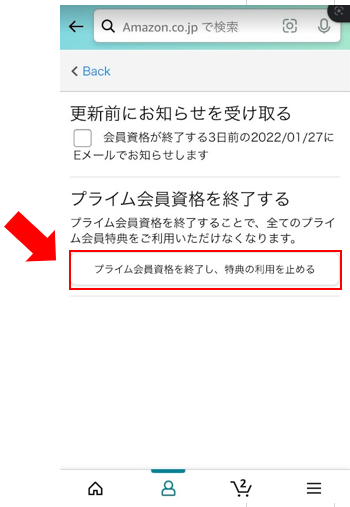
もう一度プライムサービスを利用したい時
プライム会員を解除してしまっても、再度プライムサービスに申し込むことは可能です。それは、最初に登録した時と同じように登録するだけです。

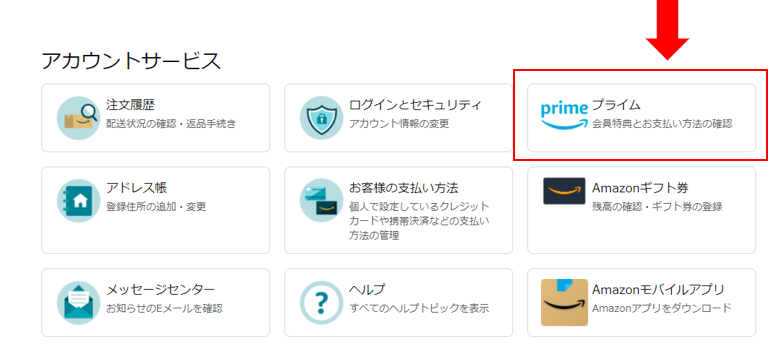
アカウントサービスのページから『プライム』をクリックします。その後、最初に登録した時と同様に会員タイプの「年間」「月間」を選択して登録をすれば完了です。
プライム会員であるか確認する方法

しばらくAmazonを利用しないで放置していた場合、自分がプライム会員なのかどうか忘れてしまっていることもあるでしょう。
そこで、ここからは、プライム会員かどうかを確認する方法を解説します。
「prime」のロゴはある?
実は、プライム会員かどうかを確認する方法は、すごく簡単です。
まずは、スマホアプリで確認してみましょう。あなたがプライム会員なら、下のメンバーボタンをクリック後、左上のAmazonのロゴの下に「prime」と書かれています。
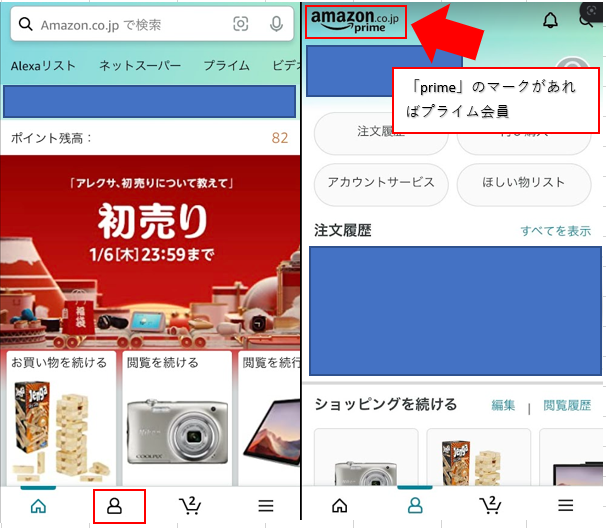
パソコンでAmazonにアクセスした場合も、プライム会員であればAmazonのロゴの下に「prime」と書かれています。

ずっとプライム会員を続けている方でも「ロゴに違いがあるなんて、知らなかった!」という方は、スマホやパソコンでAmazonのロゴをチェックしてみてくださいね。
プライムサービスを活用しよう!
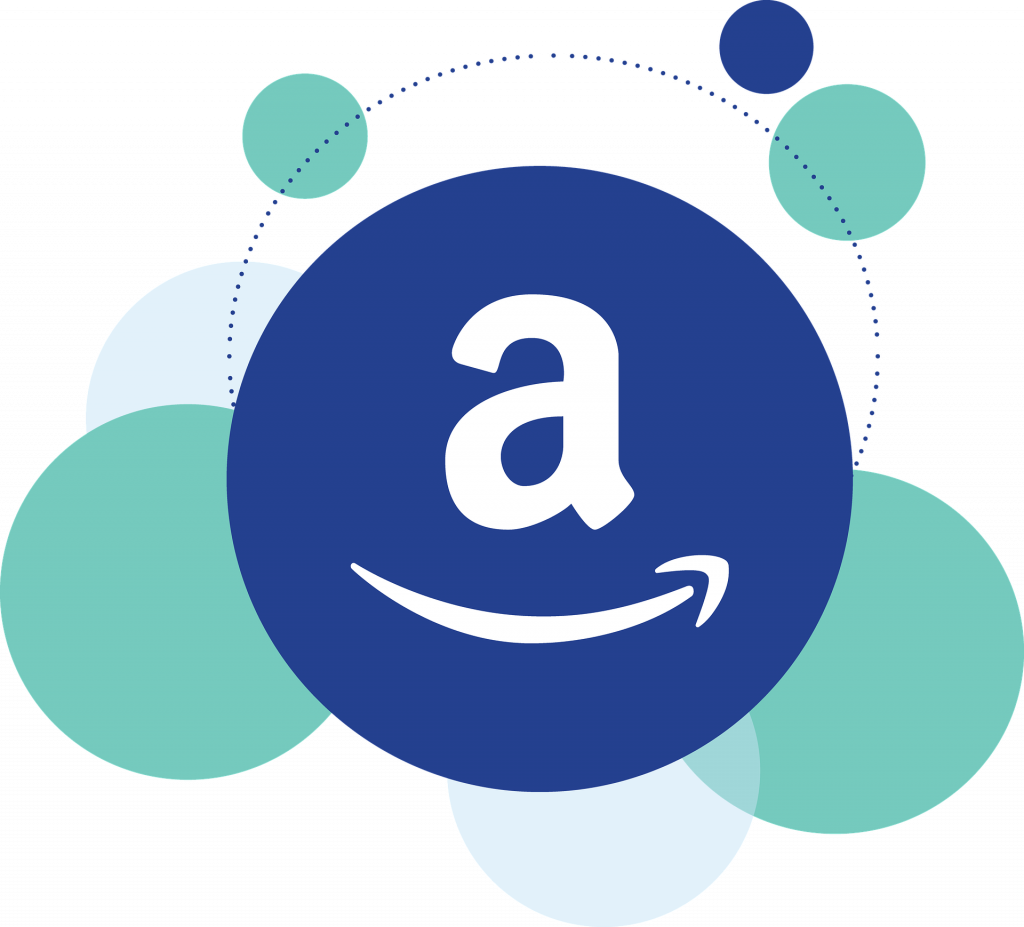
Amazonのプライムサービスを利用しようかどうか悩んでいるなら、ぜひ無料体験を始めてみてください。今回ご紹介した方法で自動更新しないように設定しておけば、勝手に本会員になって会費が請求されることもありません。
そして、プライムサービスが気に入った場合は、本会員になって思う存分サービスを活用しましょう。








